Google Chrome浏览器下载时断网如何恢复

一、自动恢复
如果网络短暂中断后很快恢复,Chrome浏览器可能会自动继续下载任务。当网络重新连接时,浏览器会检测之前未完成的下载任务,并尝试从中断处继续下载。
二、手动恢复
1. 通过下载列表恢复:点击浏览器右下角的下载图标,打开下载列表。在下载列表中找到未完成的下载任务,右键点击该任务,选择“恢复下载”选项,浏览器将重新开始下载,并尽可能从上次中断的地方继续。
2. 利用快捷键打开下载管理器恢复:使用快捷键`Ctrl+J`(Windows系统)或`Command+J`(Mac系统)打开下载管理器,找到失败的下载任务,点击“恢复”按钮。
三、检查与调整设置
1. 检查下载路径和文件完整性:断网恢复后,要检查下载文件的保存路径是否正确,确保文件被保存到预期的位置。同时,可通过文件的大小、哈希值(如MD5、SHA1等)与原始文件进行对比,验证文件是否完整,是否在断网期间出现了数据损坏的情况。
2. 调整浏览器设置:在Chrome右上角点击三个点,选择“设置”,在左侧菜单中进入“高级”,找到“下载内容”部分,确保“继续中断的下载”选项已勾选。
3. 关闭安全DNS:在chrome设置中找到“隐私与安全”部分,关闭“使用安全DNS”选项。
4. 检查防火墙和安全软件:某些防火墙或安全软件可能会阻止Chrome的下载功能。可暂时关闭防火墙或杀毒软件,然后再次尝试下载。若问题解决,可在安全软件中将Chrome添加到信任列表或白名单中。
四、重新添加下载任务
如果上述方法无法恢复下载,可尝试重新添加下载任务。找到原始的下载链接或文件来源,再次点击下载链接,Chrome浏览器会重新创建一个新的下载任务。但这样可能需要重新下载整个文件,所以尽量优先尝试其他恢复方法。
五、利用下载管理工具
一些专业的下载管理工具(如IDM等)具有更强大的断点续传功能。可在Chrome浏览器中安装对应的扩展程序,或在电脑中安装这些下载管理工具,将下载任务交由它们管理。当网络中断后,这些工具能更好地处理下载恢复,提高下载成功率。
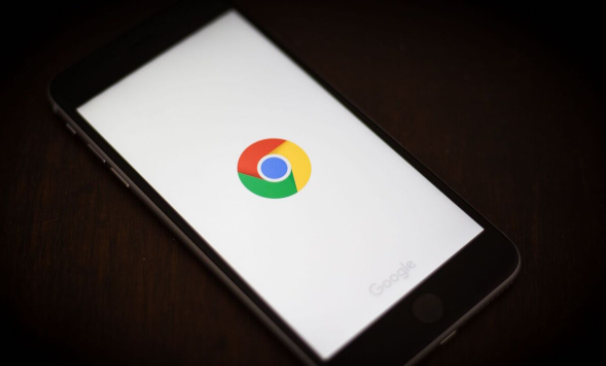
谷歌浏览器中默认搜索引擎该不该更换
讨论谷歌浏览器中是否应该更换默认搜索引擎,分析不同搜索引擎的优缺点,帮助用户做出最佳选择。
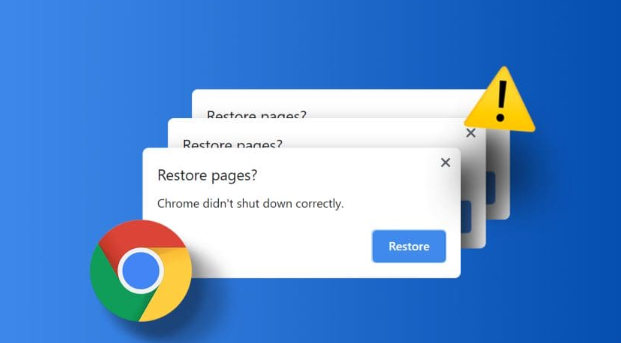
google Chrome浏览器下载安装包配置指南
google Chrome浏览器下载安装包可进行初始配置。用户按指南操作,实现快速启用浏览器并完成基础设置。
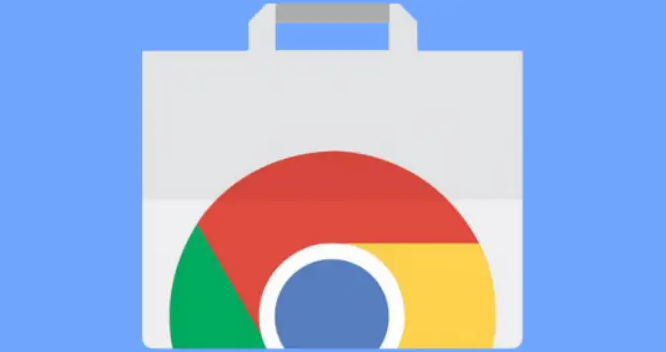
谷歌浏览器皮肤光子检测食品添加剂超标
Chrome浏览器通过皮肤光子检测食品中添加剂是否超标,成为保障食品安全的得力助手。
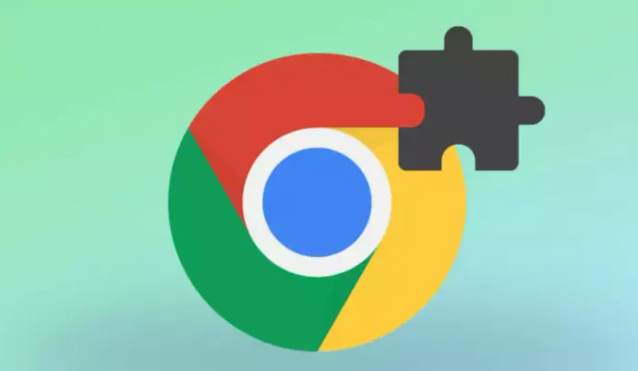
谷歌浏览器网页翻译功能优化使用方法大全
谷歌浏览器网页翻译功能可通过优化操作提升效率,本教程提供完整使用方法,帮助用户高效完成多语言浏览。
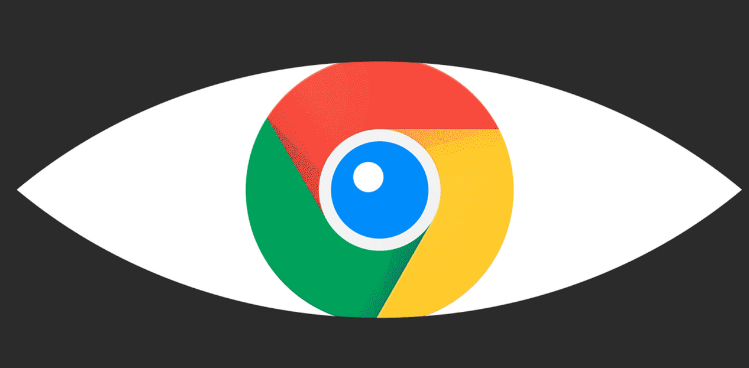
Chrome浏览器如何配置多设备同步
Chrome浏览器支持多设备数据同步。本文详细介绍配置步骤和注意事项,帮助用户实现无缝跨设备浏览体验,保障数据安全。
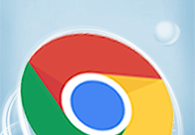
谷歌浏览器能网银支付吗
谷歌浏览器能网银支付吗?今天小编整理了谷歌浏览器设置网银支付教程一览,需要的用户可以跟着下面的方法进行设置。

谷歌浏览器怎么按网站查看历史记录
谷歌浏览器怎么按网站查看历史记录?接下来小编就给大家带来谷歌浏览器设置按网站查看历史记录操作方法,有需要的朋友赶紧来看看吧。

谷歌浏览器下载之后无法登录怎么办?<解决方法>
Chrome谷歌浏览器是目前使用人数、好评都比较高的一款浏览器了、深受用户的喜爱,追求的是全方位的快速体验。

谷歌浏览器升级失败怎么办
谷歌浏览器升级失败的操作教程来啦,还不清楚的小伙伴们,赶紧随下编一起来看一下谷歌浏览器升级失败的操作教程吧。

谷歌浏览器安装时无法定位
你有没有在使用谷歌浏览器的时候遇到各种问题呢,你知道谷歌浏览器安装时无法定位是怎么回事呢?来了解谷歌浏览器安装时无法定位的解决方法,大家可以学习一下。

谷歌浏览器的下载及使用教程_谷歌浏览器下载攻略
你会下载谷歌浏览器吗?你会使用谷歌浏览器吗?谷歌浏览器的便捷功能你都知道吗?如果不是很清楚的话就来一起学学吧!

如何在 Chrome 中排队下载?
如果您经常下载文件,那么整理它们会很方便。为此,您可以在 Chrome 中排队下载。排队下载可以为您节省一些时间和麻烦,尤其是当您想要下载多个文件时。

谷歌浏览器清理有害软件时禁止发送报告教程分享
默认情况下,google浏览器会自动查找用户电脑上的恶意软件,查找出恶意软件之后除了会清除该软件外,还会向Google发送报告。有一些用户担心隐私安全想要关闭该选项,该如何操作呢?下面一起来看看具体的操作方法吧!希望能对大家有所帮助!

如何在谷歌浏览器中启用图像延迟加载?
延迟加载是仅在查看之前加载媒体文件(如图像)的功能。通常,当您打开网页时,浏览器会尝试从服务器获取全部内容。大图像很容易消耗高带宽,尤其是在移动设备上。但是,如果它们位于页面底部并且您根本没有查看它们,那么这显然是一种资源浪费,并且您需要为消耗互联网带宽而付出代价。

如何自定义 Chrome 启动页
如何自定义 Chrome 启动页?Chrome 是谷歌流行的浏览器,具有许多一流的功能。这些功能通常隐藏在 Chrome 浏览器中,在您打开它们之前不会显示。

如何停止谷歌Chrome在后台运行
如何停止谷歌Chrome在后台运行??我们许多人通过点击关闭按钮来关闭PC或Mac中的应用程序,并认为它已经完成了。

如何在 Chrome 中调整标签的音量?
Chrome 有一些用于控制标签的漂亮功能。它错过的一项功能是调整单个标签的音量。

如何使用Chrome扩展获得易于阅读的JSON树?
JSON是一种非常流行的文件格式。有时我们可能在浏览器选项卡中有一个 JSON 对象,我们需要读取它,这可能很困难。我们可能需要去搜索一个在线工具,将其转换为易于阅读的格式,以便我们能够理解它。





